PPT如何修改图片中的字体颜色?
时间:2021-09-09 来源:互联网 编辑:宝哥软件园 浏览:次
ppt插入的图片中的文字不能用“字体颜色”改变。如何改变图片中的字体颜色?让我们来看看详细的教程。
软件名称:PowerPoint2017简体中文免费完整版软件大小:60.7MB更新时间:2016-12-12立即下载 。
。
1.在PPT2010中打开带有文本的图片。
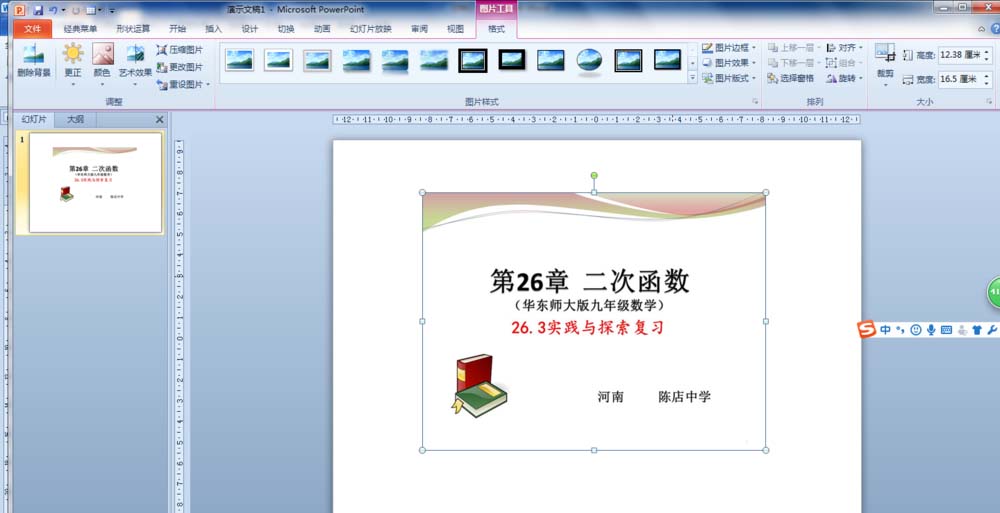
2.选择图片并单击图片工具中的“格式”选项卡。
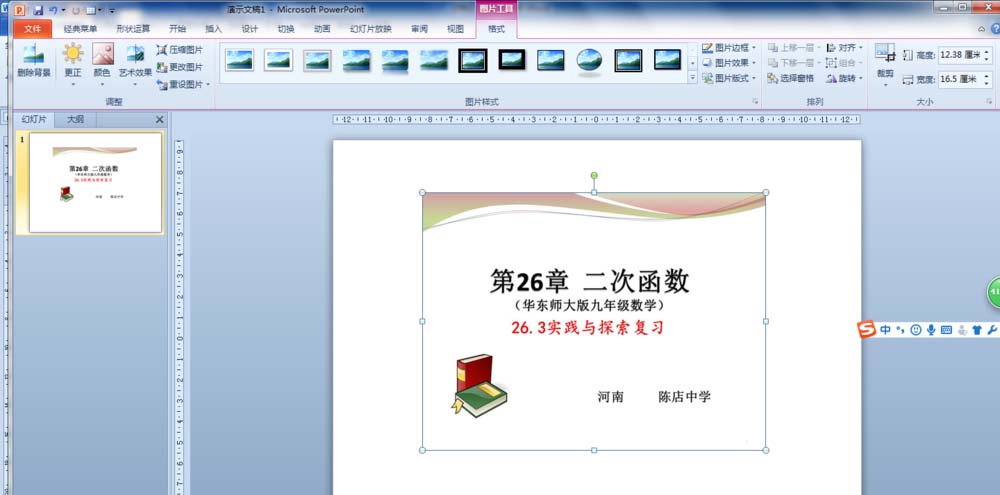
3.单击“调整”组中的“颜色”按钮。

4.在展开的下拉列表中找到“重新着色”,选择“强调文字颜色,浅色”的样式,文字颜色就会被着色。
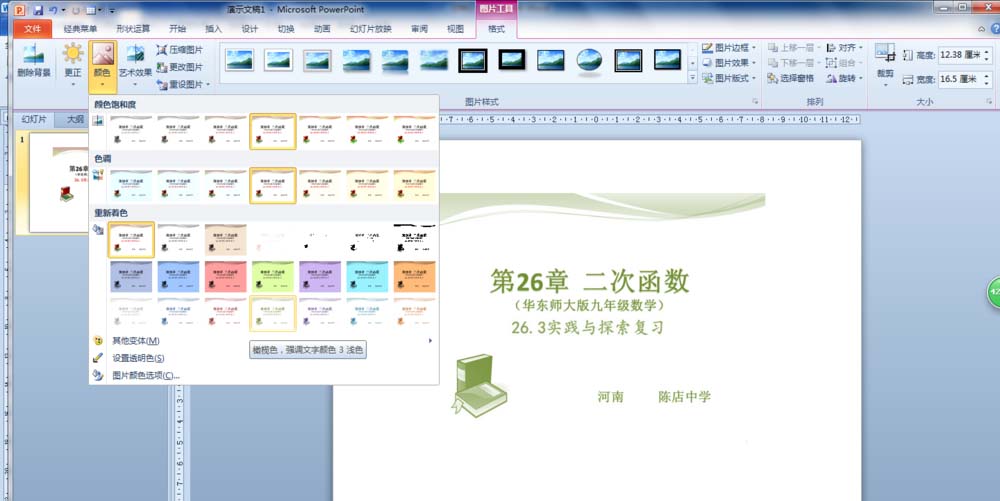
5.为了提高文本的清晰度,请点按“调整”选项组中的“校正”按钮。
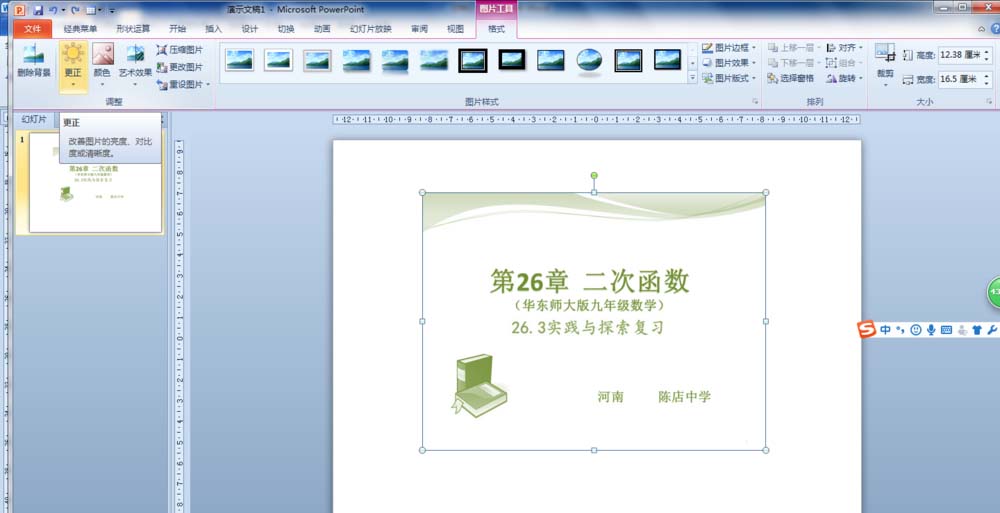
6.在“锐化和柔化”选项中选择“锐化50%”。
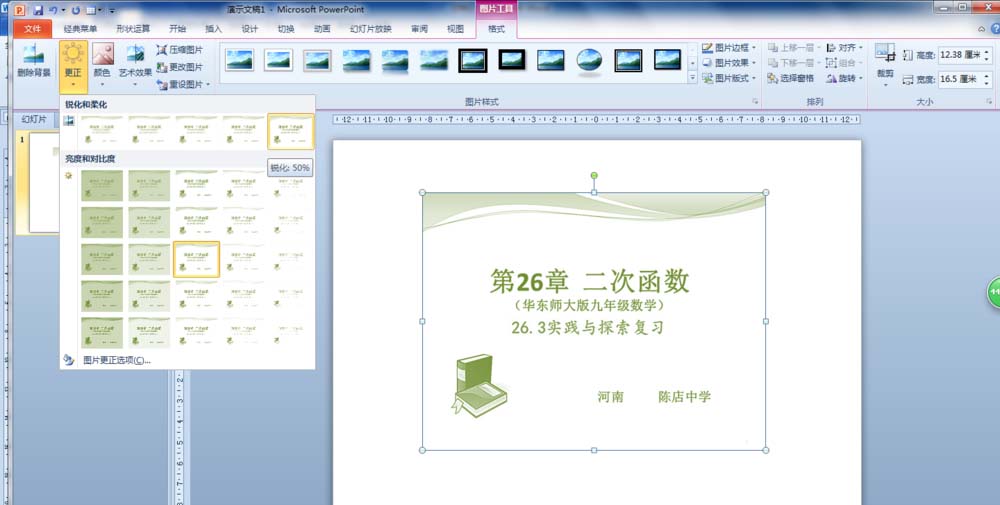
以上是ppt图片和文字的颜色修改方法。希望大家喜欢。请继续关注。
相关建议:
PPT是如何结合文字和图片的?
如何置顶ppt文字?图片上显示ppt文本的教程。
ppt文字如何变成图片?ppt文本制作成jpg格式图片教程。
版权声明:PPT如何修改图片中的字体颜色?是由宝哥软件园云端程序自动收集整理而来。如果本文侵犯了你的权益,请联系本站底部QQ或者邮箱删除。

















